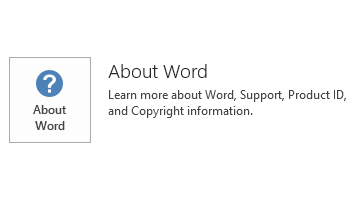Šajā rakstā ir aprakstīts Microsoft Project 2016, kas tika izlaista 2 augusts 2016 KB3115424 atjauninājumu. Šis atjauninājums ir priekšnosacījums.
Ņemiet vērā, ka Microsoft Installer (MSI) attiecas uz atjauninājumu Microsoft Download Center-sistēma Office 2016 versija. Tas neattiecas uz Office 2016 līdznešanai izdevumos, piemēram, Microsoft Office 365 Home. (Kā noteikt?)
Uzlabojumi un labojumi
-
Tulko dažus noteikumus vairākās valodās, lai nodrošinātu nozīmē precīzi.
-
Novērš šādas problēmas:
-
Mēģinot importēt un sapludināt XML formātā esošo projekta un projekta XML ir uzdevumi, kas ir atkarības reģistri, projekta 2016 var avarēt.
-
Apsveriet šādu situāciju:
-
Jums ir vismaz divus projektus un projektu uzdevumu pāri projekts atkarības.
-
Projekti ir iekļauti galvenais projekts.
-
Galvenais projekts ir atvērta un jūs meklējat Ganta skatu.
Šajā situācijā rodas šādas problēmas:
-
Atkarību līnijas starp ievietoto projektu uzdevumi netiek rādītas.
-
Vilkšana un nomešana izveidot saikni starp pakārtotā projekta vai vairākos projektos pakārtotie uzdevumi nav izveidot saiti, kā paredzēts.
-
Saite atlasītie uzdevumi un grafiku grupas uzdevumu lentes pogas atvienot uzdevumi nav darbojas iekšējās projekta uzdevumi.
-
-
Mēģinot rediģēt vai izveidot jaunu tīkla shēma veidni datus, tiek parādīts šāds kļūdas ziņojums:
Laukā "< nav pieejams >" nepastāv. Noklikšķiniet uz lauka nosaukumu sarakstā un pēc tam nospiediet taustiņu Enter.
-
Strādājot lietojuma skatu pamata ietvaros, projekta 2016 var avarēt. Šī problēma var rasties, ja resursu līmeni vai dzēšana.
-
Pieņemsim, ka jums ir projekta .mpp failu, kas tiek glabāti SharePoint dokumentu bibliotēkā. Noklikšķinot uz faila nosaukuma, projekts atveras, bet neredzat reklāmkaroga, kas nodrošina iespēju labot vai pārbaudīt projektu. Tā vietā projekta var turpināt tikai lasāmu stāvokli un jūs nevarat saglabāt vai atdot izmaiņas.
-
Iestatot vērtību, kas pārsniedz gada 2099 projektu 2016 uzdevuma datumu, datums tiek parādīts nepareizi datuma izvēles vadīklu. Piemēram, ja jums ir uzdevumi, kurus ieplānots uz 2110. gada 12. maijs, gada tiek rādīta kā 2010 datuma atlasītājs.
-
Izdrukas vai Ganta projekts 2016 drukas priekšskatījumu, resursu nosaukumi kolonnā tiek parādīts tā pati informācija par iepriekšējās programmas kolonnu. Šī problēma rodas, ja iestatāt Windows reģionālos iestatījumus no labās uz kreiso valodu.
-
Kā lejupielādēt un instalēt atjauninājumu
Microsoft Update
Lai automātiski lejupielādētu un instalētu šo atjauninājumu, izmantojiet Microsoft Update .
Lejupielādes centrs
Šis atjauninājums ir pieejams manuāla lejupielāde un instalēšana no Microsoft Download Center.
-

-

Ja neesat pārliecināts, kāda platforma (32 bitu vai 64 bitu) tiek palaista, skatiet es esmu darbojas 32 bitu vai 64 bitu Office? Turklāt, skatiet plašāku informāciju par Microsoft atbalsta failu lejupielādi.
Microsoft ir skenējusi šo failu, vīrusu, izmantojot visjaunāko vīrusu noteikšanas programmatūru, kas bija pieejama faila izlikšanas datumā. Fails ir saglabāts serveros ar paaugstinātu drošību, tādējādi novēršot neautorizētu izmaiņu veikšanu tajā.
Informācija par atjauninājumu
PriekšnosacījumsLai lietotu šo atjauninājumu, datorā jābūt instalētai instalēta Microsoft Office 2016.
Informācija par restartēšanuIespējams, pēc šī atjauninājuma instalēšanas restartējiet datoru.
Papildinformācija
Lai noteiktu, vai jūsu Office instalāciju ir MSI sistēma vai līdznešanai, rīkojieties šādi:
-
Startējiet Office 2016 lietojumprogrammu.
-
Izvēlnē Fails atlasiet kontu.
-
2016 Office Click-to-Run instalācijas Atjaunināšanas opcijas vienums tiek parādīts. MSI formāta instalācijas Atjaunināšanas opcijas vienums netiek rādīts.
|
2016 Office Click-to-Run instalācijas |
MSI sistēma Office 2016 |
|---|---|
|
|
|
Windows 10
-
Atveriet Sākt, Windows meklēšanas lodziņā ievadiet VKatiet Instalētie atjauninājumi , un pēc tam nospiediet taustiņu Enter.
-
Atjauninājumu sarakstā atrodiet un atlasiet KB3115424 un pēc tam atlasiet atinstalēt.
Windows 8 un Windows 8.1
-
Pārvelciet virzienā no ekrāna labās malas un pēc tam atlasiet meklēšanas. Ja izmantojat peli, novietojiet peles kursoru uz ekrāna apakšējā labajā stūrī un pēc tam atlasiet meklēšanas.
-
Ievadiet windows atjaunināšanas, atlasiet Windows Updateun pēc tam Instalēt atjauninājumus.
-
Atjauninājumu sarakstā atrodiet un atlasiet KB3115424 un pēc tam atlasiet atinstalēt.
Windows 7
-
Atveriet sākuma, ievadiet palaistun pēc tam atlasiet palaist.
-
Ievadiet appwiz. cplun pēc tam atlasiet Labi.
-
Atlasiet Skatīt instalētos atjauninājumus.
-
Atjauninājumu sarakstā atrodiet un atlasiet KB3115424 un pēc tam atlasiet atinstalēt.
Atsauces
Uzziniet par standarta terminoloģiju, kas tiek izmantota Microsoft programmatūras atjauninājumu aprakstos. Office sistēmas TechCenter ir ietverti jaunākie administratīvie atjauninājumi un stratēģiskās izvietošanas resursi visām Office versijām.
Informācija par failu
Šī atjauninājuma globālajai versijai ir faila atribūti (vai jaunāki faila atribūti) Šajā tabulā sniegtie. Šo failu datumi un laiki ir norādīti atbilstoši universālajam koordinētajam laikam (UTC). Skatot faila informāciju, tā tiek pārvērsta atbilstoši vietējam laikam. Lai noskaidrotu atšķirību starp UTC un vietējo laiku, izmantojiet vadības paneļa vienuma datums un laiks zīmni laika josla.
Project-x-none. MSP faila informācija
|
Faila identifikators |
Faila nosaukums |
Faila versija |
Faila lielums |
Datums |
Laiks |
|---|---|---|---|---|---|
|
Nameext.dll.x64 |
Nameext.dll |
16.0.4339.1000 |
320,768 |
11-Jul-2016 |
22:14 |
|
Nameext.dll.x86 |
Nameext.dll |
16.0.4339.1000 |
286,976 |
11-Jul-2016 |
22:13 |
|
Pjintl.dll_1033 |
Pjintl.dll |
16.0.4417.1000 |
4,378,896 |
12-Jul-2016 |
20:22 |
|
Winproj.exe |
Winproj.exe |
16.0.4417.1000 |
24,206,024 |
12-Jul-2016 |
20:23 |
Project-x-none. MSP faila informācija
|
Faila identifikators |
Faila nosaukums |
Faila versija |
Faila lielums |
Datums |
Laiks |
|---|---|---|---|---|---|
|
Nameext.dll.x64 |
Nameext.dll |
16.0.4339.1000 |
320,768 |
11-Jul-2016 |
22:21 |
|
Nameext.dll.x86 |
Nameext.dll |
16.0.4339.1000 |
286,976 |
11-Jul-2016 |
22:22 |
|
Pjintl.dll_1033 |
Pjintl.dll |
16.0.4417.1000 |
4,403,984 |
12-Jul-2016 |
20:14 |
|
Winproj.exe |
Winproj.exe |
16.0.4417.1000 |
30,497,480 |
12-Jul-2016 |
20:24 |